Windows Updateエラーコード0x8024800cを修正するにはどうすればよいですか?
Windows Update エラー 0x8024800c の原因は何ですか?
Windows Update エラー 0x8024800c の原因は完全には明らかではありません。ただし、この問題には他の更新エラーと同様の原因が考えられます。 0x8024800c エラーの考えられる原因は次のとおりです。
- 破損したシステム ファイル – 一部のシステム ファイルは修復する必要があります。
- ソフトウェア配布キャッシュが同期していません – ソフトウェア配布データ ストアが同期していません。これは、このエラーがタイムアウトの問題であることを意味します (結果文字列は WU_E_DS_LOCKTIMEOUTEXPIRED です)。
- 破損したWindows Update コンポーネント - エラー 0x8024800c は、Windows Update コンポーネント (ファイル) の欠陥が原因で発生します。
この問題の背後にある理由がわかったので、実際の解決策を見てみましょう。
エラー0x8024800cを修正するにはどうすればよいですか?
1. Windows Update トラブルシューティング ツールの使用
- [実行] ダイアログ ボックスを表示するには、キーを押しながら同時に押します。 WindowsR
- 次のコマンドを入力し、 "OK" を押すかクリックします: Enter
<strong>ms-settings:troubleshoot</strong>
- Windows 11 の設定で 追加のトラブルシューティング ツール をクリックする必要があります。

- Windows Update トラブルシューティング ツールの [実行] オプションを選択します。

- トラブルシューティングが完了するまで待ち、終了したら [トラブルシューティングを閉じる] をクリックします。
2. SFC スキャンを実行します
-
「開始 」ボタンをクリックし、cmd と入力して、右側の「##」をクリックします。検索ツール #管理者として実行" オプション。
 次のコマンドを実行して、Windows SFC ツールを使用してスキャンを実行します:
次のコマンドを実行して、Windows SFC ツールを使用してスキャンを実行します: -
sfc /scannow<strong></strong>
 SFC スキャンが完了したら、次のコマンドを入力して Windows Update サービスを停止します。
SFC スキャンが完了したら、次のコマンドを入力して Windows Update サービスを停止します。 net stop wuauserv<strong></strong>次に、次のコマンドを実行して再起動します。次のコマンド - Windows Update :
net start wuauserv<strong></strong> ##3. ソフトウェア配布フォルダーをクリアします。
##3. ソフトウェア配布フォルダーをクリアします。
- [開始]
- ボタンをクリックし、「cmd」と入力して、結果の [管理者として実行] オプションをクリックします。 <strong></strong> 次のコマンドを入力して更新サービスを停止します: Enter
-
net stop wuauservnet stop cryptSvc<strong>net stop bits<br> net stop msiserver<br><br></strong>ファイル マネージャーのタスクバー ボタンを押して、Windows ファイル エクスプローラー - を開きます。 <strong></strong>
 次に、エクスプローラーのアドレス バーに次のパスを入力してデータ ストアを開きます:
次に、エクスプローラーのアドレス バーに次のパスを入力してデータ ストアを開きます: - C:\WINDOWS\SoftwareDistribution\DataStore
<strong> </strong> キーの組み合わせを押して、データ ストア内のすべてを選択します。 Ctrl
キーの組み合わせを押して、データ ストア内のすべてを選択します。 Ctrl - A (Delete) キーを押します。 Del
- 次の場所にある "Downloads"
- サブフォルダーに対して最初の 2 つの手順を繰り返します: <strong></strong>C:\Windows\SoftwareDistribution\Download
<strong></strong> 次に、次のコマンドを使用してサービスを再起動します。
次に、次のコマンドを使用してサービスを再起動します。 net start wuauserv<br>net start cryptSvc<strong>net start bits <br>net start msiserver<br><br></strong>
4. 更新コンポーネントをリセットする
Windows Update コンポーネントをリセットすると、更新ファイルが再登録され、特定のデータ フォルダーがクリアされます。 WR の Windows Update Scripts の投稿には、WSUS リセット スクリプトをセットアップまたはダウンロードする方法が記載されています。
エラー 0x8024800c を修正するための確認済みの潜在的な解決策はあまりありません。ただし、上記のものは一部のユーザーには機能します。 3 番目の解決策は、最も広く確認されている修正です。
Windows を完全にリセットすると、エラー 0x8024800c を解決できる可能性があります。上記の方法がうまくいかない場合は、Windows のリセット チュートリアルで説明されているような解決策を適用することを検討してください。
以上がWindows Updateエラーコード0x8024800cを修正するにはどうすればよいですか?の詳細内容です。詳細については、PHP 中国語 Web サイトの他の関連記事を参照してください。

ホットAIツール

Undresser.AI Undress
リアルなヌード写真を作成する AI 搭載アプリ

AI Clothes Remover
写真から衣服を削除するオンライン AI ツール。

Undress AI Tool
脱衣画像を無料で

Clothoff.io
AI衣類リムーバー

Video Face Swap
完全無料の AI 顔交換ツールを使用して、あらゆるビデオの顔を簡単に交換できます。

人気の記事

ホットツール

メモ帳++7.3.1
使いやすく無料のコードエディター

SublimeText3 中国語版
中国語版、とても使いやすい

ゼンドスタジオ 13.0.1
強力な PHP 統合開発環境

ドリームウィーバー CS6
ビジュアル Web 開発ツール

SublimeText3 Mac版
神レベルのコード編集ソフト(SublimeText3)

ホットトピック
 1677
1677
 14
14
 1430
1430
 52
52
 1333
1333
 25
25
 1278
1278
 29
29
 1257
1257
 24
24
 Win11 で中国語言語パックをインストールできない場合の解決策
Mar 09, 2024 am 09:15 AM
Win11 で中国語言語パックをインストールできない場合の解決策
Mar 09, 2024 am 09:15 AM
Win11 は Microsoft が発売した最新のオペレーティング システムで、以前のバージョンと比較してインターフェイスのデザインとユーザー エクスペリエンスが大幅に向上しています。ただし、一部のユーザーは、Win11 をインストールした後、中国語の言語パックをインストールできないという問題が発生し、システムで中国語を使用する際に問題が発生したと報告しました。この記事では、ユーザーが中国語をスムーズに使用できるように、Win11 で中国語言語パックをインストールできない問題の解決策をいくつか紹介します。まず、中国語言語パックをインストールできない理由を理解する必要があります。一般的に言えば、Win11
 CrystalDiskmarkとはどのようなソフトウェアですか? -crystaldiskmarkの使い方は?
Mar 18, 2024 pm 02:58 PM
CrystalDiskmarkとはどのようなソフトウェアですか? -crystaldiskmarkの使い方は?
Mar 18, 2024 pm 02:58 PM
CrystalDiskMark は、シーケンシャルおよびランダムの読み取り/書き込み速度を迅速に測定する、ハード ドライブ用の小型 HDD ベンチマーク ツールです。次に、編集者が CrystalDiskMark と Crystaldiskmark の使用方法を紹介します。 1. CrystalDiskMark の概要 CrystalDiskMark は、機械式ハード ドライブとソリッド ステート ドライブ (SSD) の読み取りおよび書き込み速度とパフォーマンスを評価するために広く使用されているディスク パフォーマンス テスト ツールです。 ). ランダム I/O パフォーマンス。これは無料の Windows アプリケーションで、使いやすいインターフェイスとハード ドライブのパフォーマンスのさまざまな側面を評価するためのさまざまなテスト モードを提供し、ハードウェアのレビューで広く使用されています。
 CrystalDiskinfo 使い方チュートリアル ~CrystalDiskinfo とは何ですか?
Mar 18, 2024 pm 04:50 PM
CrystalDiskinfo 使い方チュートリアル ~CrystalDiskinfo とは何ですか?
Mar 18, 2024 pm 04:50 PM
CrystalDiskInfo は、コンピュータのハードウェア デバイスをチェックするためのソフトウェアです。このソフトウェアでは、読み取り速度、転送モード、インターフェイスなど、自分のコンピュータのハードウェアをチェックできます。では、これらの機能に加えて、CrystalDiskInfo の使い方と、CrystalDiskInfo とは何なのかを整理してみましょう。 1. CrystalDiskInfo の起源 コンピュータ ホストの 3 つの主要コンポーネントの 1 つであるソリッド ステート ドライブは、コンピュータの記憶媒体であり、コンピュータのデータ ストレージを担当します。優れたソリッド ステート ドライブは、ファイルの読み取りを高速化し、消費者エクスペリエンスに影響を与えます。消費者は新しいデバイスを受け取ると、サードパーティ ソフトウェアまたは他の SSD を使用して、
 Oracle NVL 機能の一般的な問題と解決策
Mar 10, 2024 am 08:42 AM
Oracle NVL 機能の一般的な問題と解決策
Mar 10, 2024 am 08:42 AM
OracleNVL 機能の一般的な問題と解決策 Oracle データベースは広く使用されているリレーショナル データベース システムであり、データ処理中に NULL 値を処理する必要があることがよくあります。 NULL 値によって引き起こされる問題に対処するために、Oracle は NULL 値を処理する NVL 関数を提供します。この記事では、NVL 関数の一般的な問題と解決策を紹介し、具体的なコード例を示します。質問 1: NVL 関数の不適切な使用法 NVL 関数の基本構文は、NVL(expr1,default_value) です。
 Edge で互換性のないソフトウェアを読み込もうとする問題を解決するにはどうすればよいですか?
Mar 15, 2024 pm 01:34 PM
Edge で互換性のないソフトウェアを読み込もうとする問題を解決するにはどうすればよいですか?
Mar 15, 2024 pm 01:34 PM
Edge ブラウザを使用すると、互換性のないソフトウェアが一緒に読み込まれようとすることがありますが、何が起こっているのでしょうか?このサイトでは、Edge と互換性のないソフトウェアをロードしようとする問題を解決する方法をユーザーに丁寧に紹介します。 Edge でロードしようとしている互換性のないソフトウェアを解決する方法 解決策 1: スタート メニューで IE を検索し、IE で直接アクセスします。解決策 2: 注: レジストリを変更すると、システム障害が発生する可能性があるため、慎重に操作してください。レジストリパラメータを変更します。 1. 操作中に regedit と入力します。 2. パス\HKEY_LOCAL_MACHINE\SOFTWARE\Policies\Micros を見つけます。
 C++ での機械学習アルゴリズムの実装: 一般的な課題と解決策
Jun 03, 2024 pm 01:25 PM
C++ での機械学習アルゴリズムの実装: 一般的な課題と解決策
Jun 03, 2024 pm 01:25 PM
C++ の機械学習アルゴリズムが直面する一般的な課題には、メモリ管理、マルチスレッド、パフォーマンスの最適化、保守性などがあります。解決策には、スマート ポインター、最新のスレッド ライブラリ、SIMD 命令、サードパーティ ライブラリの使用、コーディング スタイル ガイドラインの遵守、自動化ツールの使用が含まれます。実践的な事例では、Eigen ライブラリを使用して線形回帰アルゴリズムを実装し、メモリを効果的に管理し、高性能の行列演算を使用する方法を示します。
 photoshoppcs5とはどんなソフトですか? -photoshopcs5の使い方チュートリアル
Mar 19, 2024 am 09:04 AM
photoshoppcs5とはどんなソフトですか? -photoshopcs5の使い方チュートリアル
Mar 19, 2024 am 09:04 AM
PhotoshopCS は Photoshop Creative Suite の略で、Adobe 社が開発したソフトウェアで、グラフィック デザインや画像処理に広く使用されています。PS を学習する初心者として、今日は photoshopcs5 とはどのようなソフトウェアなのか、そして photoshopcs5 の使い方を説明しましょう。 1. photoshop cs5 とはどのようなソフトウェアですか? Adobe Photoshop CS5 Extended は、映画、ビデオ、マルチメディア分野の専門家、3D やアニメーションを使用するグラフィックおよび Web デザイナー、エンジニアリングおよび科学分野の専門家に最適です。 3D イメージをレンダリングし、それを 2D 合成イメージに結合します。動画を簡単に編集
 SAS が Oracle エンジンに接続できない場合の解決策
Mar 08, 2024 am 11:45 AM
SAS が Oracle エンジンに接続できない場合の解決策
Mar 08, 2024 am 11:45 AM
SAS が Oracle エンジンに接続できない場合の解決策 SAS ソフトウェアでは、データの分析と処理に Oracle データベースがよく使用されます。ただし、Oracle データベース エンジンへの接続時に障害が発生し、ユーザーに迷惑がかかる場合があります。この記事では、Oracle エンジンの障害による SAS 接続の一般的な問題を解決するいくつかの方法を紹介し、具体的なコード例を示します。このような問題に遭遇したユーザーの助けになれば幸いです。質問 1: SAS が Oracle データベースに接続できない



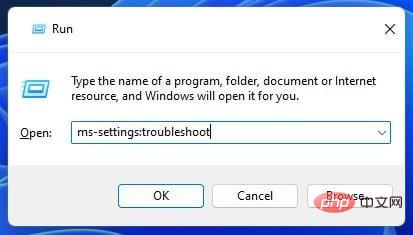
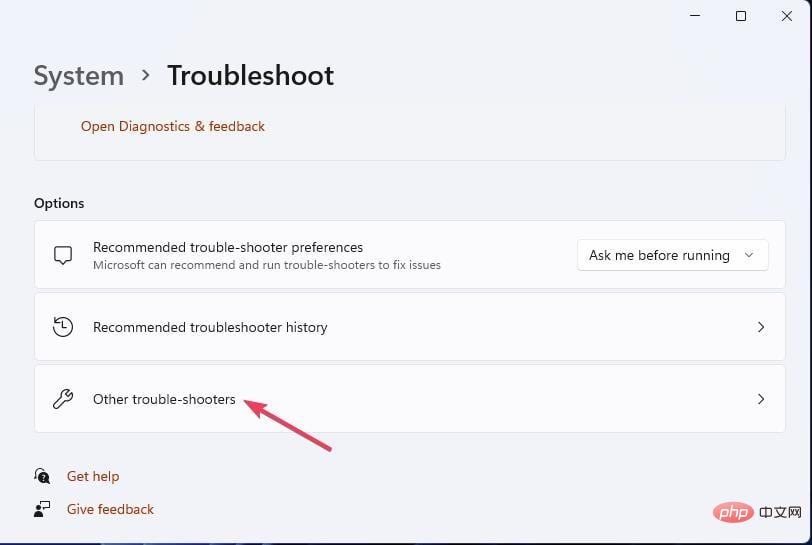
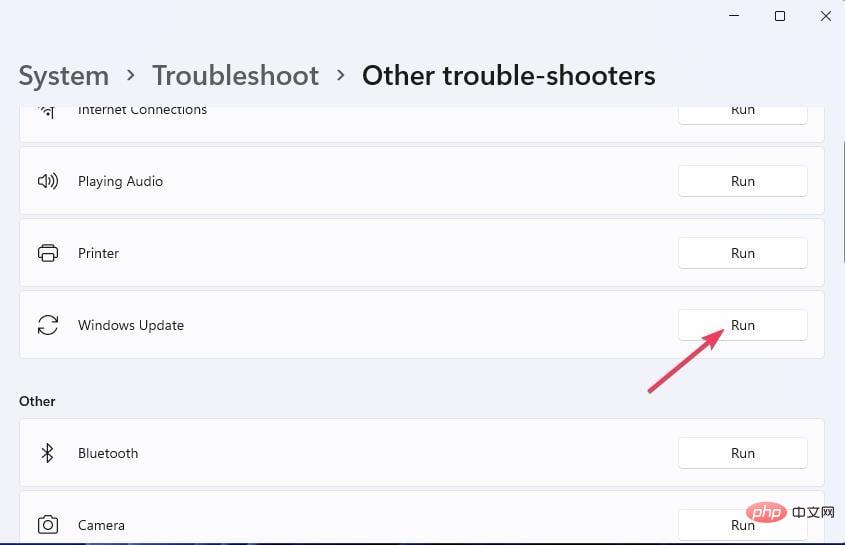
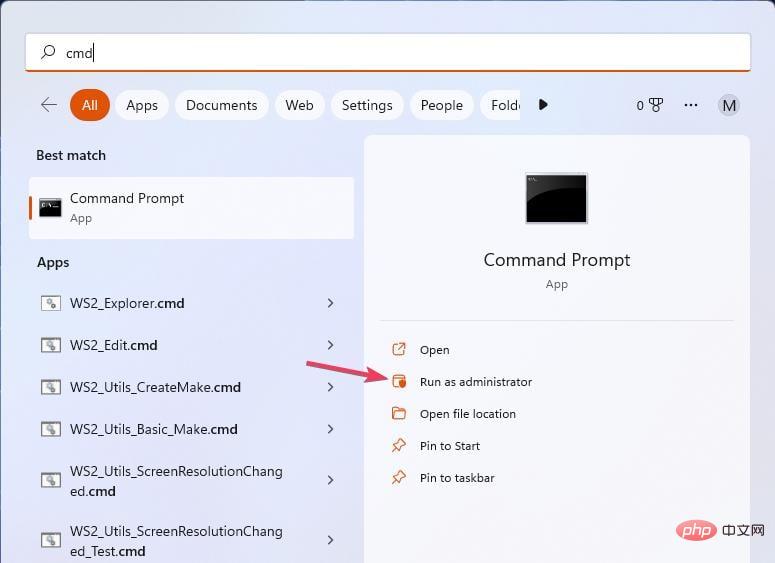
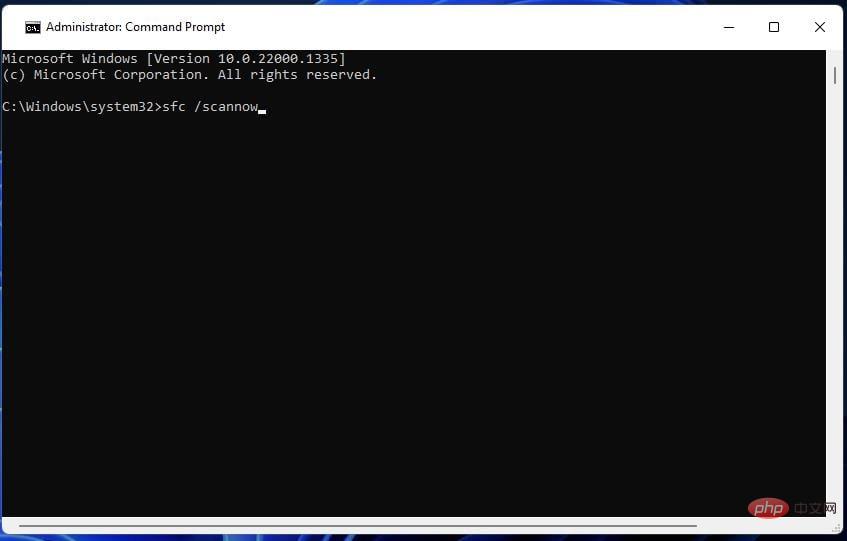
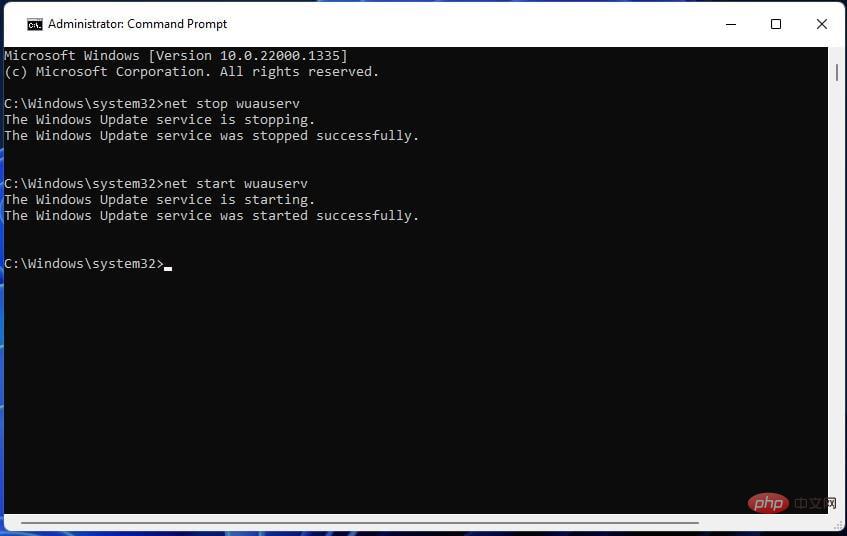
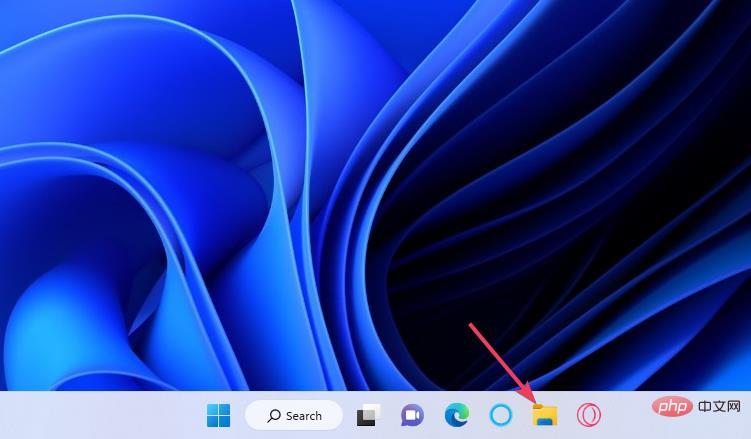 次に、エクスプローラーのアドレス バーに次のパスを入力してデータ ストアを開きます:
次に、エクスプローラーのアドレス バーに次のパスを入力してデータ ストアを開きます: 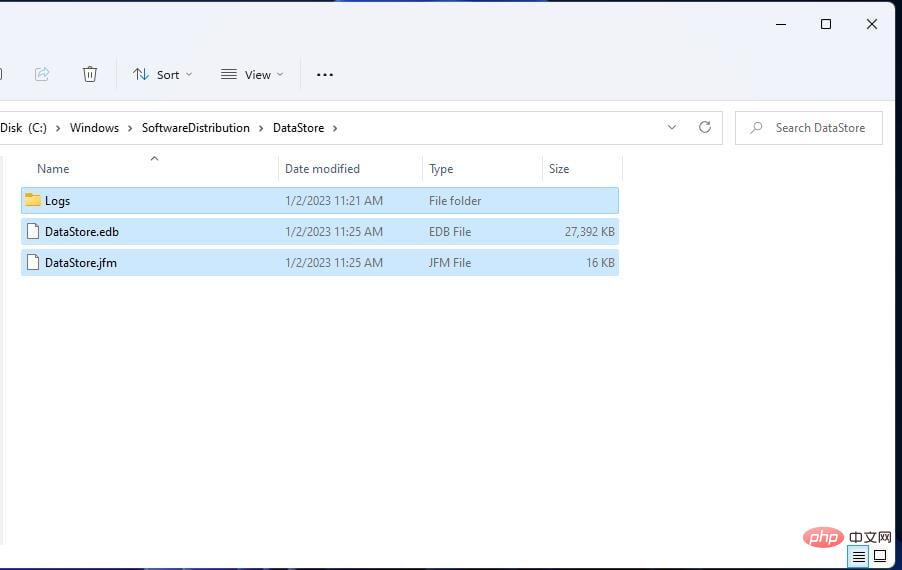 キーの組み合わせを押して、データ ストア内のすべてを選択します。
キーの組み合わせを押して、データ ストア内のすべてを選択します。 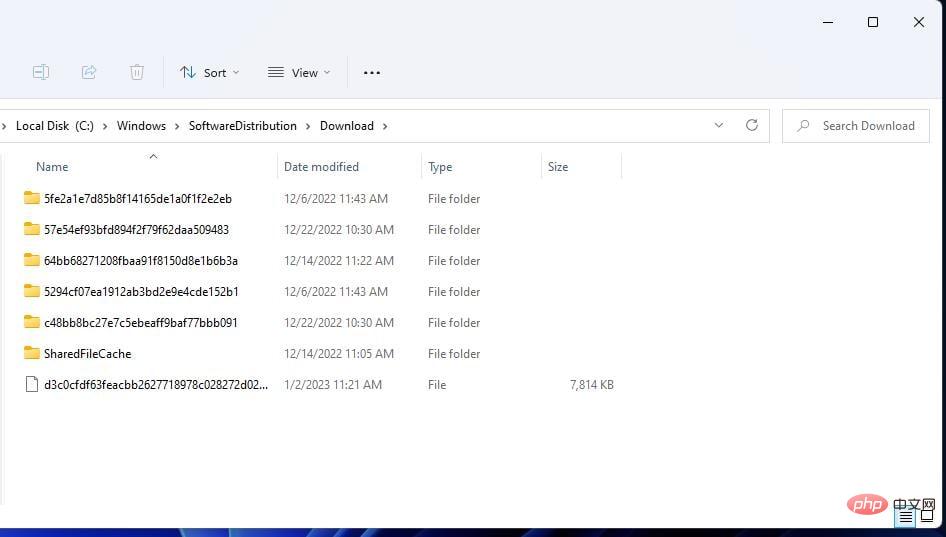 次に、次のコマンドを使用してサービスを再起動します。
次に、次のコマンドを使用してサービスを再起動します。 